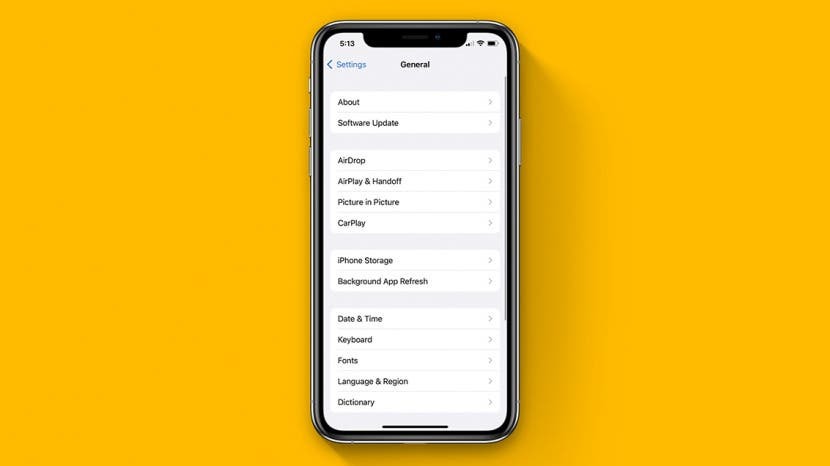
Если вы ищете способ просмотреть историю ремонта iPhone вашего собственного устройства или подержанного iPhone, который вы рассматриваете для покупки, вы попали в нужное место! \Мы расскажем, как это сделать, и пройдемся по важной информации о том, что вы можете просмотреть в истории обслуживания для различных моделей и ситуаций.
Прыгать в:
- Что такое история запчастей и обслуживания на iPhone?
- Какую информацию я могу увидеть в истории обслуживания Apple iPhone?
- Как проверить историю обслуживания iPhone
Что такое история запчастей и обслуживания на iPhone?
В iOS 15 появилась возможность просматривать историю обслуживания на вашем iPhone, что позволяет вам видеть, какие части были заменены, когда были ли они заменены, правильно ли работает сменная деталь и является ли сменная деталь подлинным продуктом Apple. Это полезно по нескольким причинам, первая из которых заключается в том, что если вы устраняете проблему, вы можете быстро проверить служебную информацию, если ее запросит технический специалист. Если вы покупаете подержанный iPhone, вам также следует проверить историю запасных частей и обслуживания, чтобы определить, были ли заменены детали iPhone и работают ли они должным образом. Возможно, вы даже находитесь в процессе замены детали iPhone, и в этом случае вы можете просмотреть историю обслуживания, чтобы подтвердить, что ремонт был выполнен с использованием оригинальной детали Apple.
Это важное примечание, поскольку замены, установленные кем-то, кроме Apple, авторизованных поставщиков услуг или сертифицированных технических специалистов, могут не соответствовать надлежащим процедурам ремонта или использовать детали Apple. Это может привести к тому, что заменяемая деталь и/или ваше устройство не будут работать должным образом (чего мы абсолютно хотим избежать!). В конце концов, мы настоятельно рекомендуем всегда обслуживать ваш iPhone у Apple и авторизованных поставщиков услуг Apple.
Связанный: Как скрыть приложения на iPhone
Какую информацию я могу увидеть в истории обслуживания Apple iPhone?
Пока iPhone обновлен до iOS 15 или более поздней версии, вы сможете увидеть раздел «Запчасти и история», если деталь была заменена. Однако разные модели iPhone отслеживают разные запасные части, а более новые модели iPhone имеют возможность отслеживать больше запасных частей, чем старые модели. Вот список заменяемых деталей, которые вы можете увидеть в истории обслуживания для каждой модели:
- Для iPhone XR, XS, XS Max и iPhone SE (2-го поколения) вы можете проверить, была ли заменена батарея.
- Для моделей iPhone 11 вы можете увидеть, была ли заменена батарея или дисплей.
- Для моделей iPhone 12 и iPhone 13 вы можете узнать, были ли заменены аккумулятор, дисплей или камера.
Есть несколько вещей, которые следует помнить о том, что вы можете и не можете просматривать в истории обслуживания вашего iPhone:
- Если в iPhone никогда не заменялась деталь, вы не увидите раздел «Запчасти и история обслуживания» в настройках. Итак, если вы не видите этот раздел, это хорошо, и, надеюсь, вам никогда не придется заменять часть iPhone!
- История запчастей и обслуживания iPhone привязана к серийному номеру вашего iPhone. Если ваш iPhone был отремонтирован с созданием нового серийного номера (например, замена материнской платы), вы увидите только историю обслуживания, связанную с новым серийным номером. Это редко, но иногда случается.
- Если деталь обслуживалась более одного раза, появится только самая последняя замененная деталь. Таким образом, если ваша батарея была заменена дважды, вы сможете просмотреть только дату и информацию о последней замене батареи.
Для получения дополнительной информации о функциях вашего iPhone и управлении устройствами рассмотрите возможность регистрации на нашем бесплатном Совет дня Новостная рассылка. Ниже мы расскажем, как просмотреть историю запчастей и обслуживания в приложении «Настройки».
Как проверить историю обслуживания iPhone
Если вы еще этого не сделали, я рекомендую быстро проверить версию вашего программного обеспечения, чтобы убедиться, что на нем установлена iOS 15.2 или более поздняя версия. Если обслуживание было выполнено, это обеспечит вам доступ к более подробной истории ремонта. Теперь, вот как выполнить проверку истории обслуживания:
- Открыть Приложение настроек.

- Кран Общий.

- Кран О.

- Если в телефоне была заменена часть, вы увидите раздел под названием Запчасти и история обслуживания под первым основным разделом с указанием модели и серийного номера. (На этот iPhone никогда не устанавливались запасные части, поэтому этот раздел не отображается.)

- Если обслуживание было выполнено с использованием оригинальных деталей и процессов Apple, вы увидите Оригинальная часть Apple указанный рядом с заменяемой деталью.
- Если ты видишь Неоригинальная часть указанный рядом с замененным компонентом, это означает, что обслуживание было выполнено с компонентом, не принадлежащим Apple, компонентом, который не работает должным образом, или компонентом, который ранее был установлен на другом устройстве Apple.
- Пока iPhone подключен к Интернету с момента выполнения обслуживания, вы можете нажать на перечисленные запасные части, чтобы просмотреть дополнительную информацию, включая дату обслуживания.
Теперь вы знаете, как просмотреть историю ремонта вашего iPhone! Если у вас возникли проблемы с устройством, вы также можете узнать как подготовить iPhone к обслуживанию.
Сведения об авторе

Сведения об авторе
Эшли Пейдж — веб-редактор для iPhone Life. Имея опыт работы в области компьютерных наук и творческого письма, она любит сочетать технические и творческие аспекты. Заядлый энтузиаст технологий, она обожает продукцию Apple и следит за последними инновациями. Когда она не работает, Эшли часто пишет причудливые (а иногда и бессмысленные) рассказы, ходит в походы и играет в волейбол на песке.